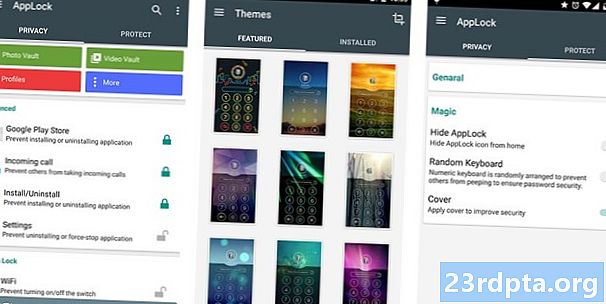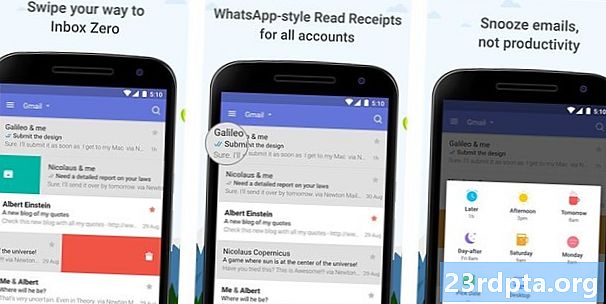Indhold
- Har du virkelig brug for at nulstille Chromebook?
- Alternativer til en fuldstændig nulstilling
- Sådan nulstilles Chromebook ved hjælp af genvejstaster
- Sådan nulstilles Chromebook under Indstillinger
- Pak ind
- Flere Chromebook-ressourcer

Chromebooks er vidunderligt enkle enheder at bruge. Der er meget lidt plads til rod, og det er en af deres store fordele i forhold til pc-bærbare computere. Nogle gange vil du nogle gange begynde at være frisk. Måske har du problemer, cookies, favoritter og indstillinger, der bare ikke fungerer for dig, eller måske har du arvet en Chromebook, som du vil lave din egen.
Du har masser af muligheder for at nulstille din Chromebook, hvis det virkelig er det, du har brug for. Her er en hurtig oversigt, der giver dig alle de bedste tip og tricks til, hvordan du nulstiller Chromebook.
Har du virkelig brug for at nulstille Chromebook?
Før du tager dette store, irreversible skridt, skal du sørge for, at det virkelig er, hvad du har brug for.
Der er mange grunde til at nulstille en Chromebook, men du har måske andre indstillinger, f.eks. Manuel ændring af din profil og brugerpræferencer.
Derefter er nogle af grundene til at nulstille din Chromebook entydige. Disse inkluderer: videresælge din Chromebook eller købe en brugt en, have problemer, efter at du har prøvet at nulstille den, have problemer med din brugerprofil og indstillinger, eller blot se en pop-up på din skærm, der siger noget i retning af "Nulstil dette Chrome-enhed. ”
Hvis du er i en af disse både, vil det sandsynligvis være bedst at gå foran og nulstille din Chromebook.
Alternativer til en fuldstændig nulstilling

Inden du går i fuld nulstilling, skal du prøve disse to alternativer, bare for tilfældet.
- Sluk hver af dine Chrome-udvidelser én ad gangen. Kontroller, om din Chromebook fungerer normalt igen for hver udvidelse, du lukker. Sådan administreres dine Chromebook-udvidelser.
- Nogle gange har du muligvis bare brug for at tænde din hardware ned. Dette nulstiller dit tastatur og din berøringsplade og sletter nogle af filerne i din download-mappe, der muligvis forårsager problemer. For at gøre det skal du slukke for din Chromebook og derefter trykke på Opdater> Strøm.
Hvis du stadig har problemer, er du nu på det stadie, hvor du vil nulstille din Chromebook fuldt ud.
Sådan nulstilles Chromebook ved hjælp af genvejstaster
Før du nulstiller en Chromebook, skal du sørge for at tage sikkerhedskopi af alt, hvad du ikke vil miste. Nulstillingen vil udslette din harddisk, inklusive dine indstillinger, apps og filer. Så inden nulstilling, skal du synkronisere dine indstillinger til din Google-konto og sikkerhedskopiere vigtige filer til Google Drev. Det vil sige, hvis du vil beholde nogen af dem.
- Log ud af din Chromebook.
- tryk og holdCtrl > alt > Flytte > r samtidigt.
- Klik på Genstart.
- En dialogboks vises. Klik på Nulstil.
- Log ind med din Google-konto.
- Følg trinnene for opsætning af en ny Chromebook.
- Sørg for, at uanset hvilket problem, der førte til, at du nulstiller din Chromebook, er løst.
Sådan nulstilles Chromebook under Indstillinger

Kontroller igen, at du synkroniserer dine indstillinger til din Google-konto og sikkerhedskopierer vigtige filer til Google Drev, før du nulstiller Chromebook.
- Klik på området i nederste højre hjørne
- Klik på tandhjulet ved siden af Lås for at gå til Indstillinger.
- Klik på hamburger-menuikonet øverst til venstre.
- Klik på Avanceret.
- Klik på Nulstil indstillinger.
- Klik på Powerwash.
- En dialogboks vises. Klik på Genstart.
- Log ind med din Google-konto.
- Følg trinnene for opsætning af en ny Chromebook.
- Sørg for, at uanset hvilket problem, der førte til, at du nulstiller din Chromebook, er løst.
Pak ind
Det er de trin, du vil følge for at nulstille Chromebook. Forhåbentlig dækker det alle spørgsmål, du måtte have om nulstilling af din Chromebook.
Hvis du stadig er usikker på noget eller har nogle nyttige tip,
Flere Chromebook-ressourcer
- Hvad er en Chromebook?
- Sådan udskrives fra en Chromebook
- Chromebooks, der kører Android og Linux